Sie beginnen mit einer Szene, in der sich nur ein paar Materialien befinden.
Vorbereiten der Lektion:
- Klicken Sie im Schnellzugriff-Werkzeugkasten auf die Schaltfläche
 (Datei öffnen), navigieren Sie zum Ordner \scenes\materials_and_mapping\intro_to_materials\, und öffnen Sie army_compound.max. Anmerkung: Wenn Sie durch ein Dialogfeld gefragt werden, ob Sie die Gamma und LUT-Einstellungen verwenden möchten, akzeptieren Sie die Gamma-Einstellungen der Szene, und klicken Sie auf "OK". Wenn Sie über ein Dialogfeld gefragt werden, ob Sie die Einheiten der Szene verwenden möchten, akzeptieren Sie die Einheiten der Szene, und klicken Sie auf "OK".
(Datei öffnen), navigieren Sie zum Ordner \scenes\materials_and_mapping\intro_to_materials\, und öffnen Sie army_compound.max. Anmerkung: Wenn Sie durch ein Dialogfeld gefragt werden, ob Sie die Gamma und LUT-Einstellungen verwenden möchten, akzeptieren Sie die Gamma-Einstellungen der Szene, und klicken Sie auf "OK". Wenn Sie über ein Dialogfeld gefragt werden, ob Sie die Einheiten der Szene verwenden möchten, akzeptieren Sie die Einheiten der Szene, und klicken Sie auf "OK".Mit Ausnahme der Fahrzeuge (der Jeeps und des Helikopters) enthält diese Szene kein Material. Die Gebäude und das Gelände haben ein nichtssagendes, kunststoffartiges Aussehen, das für neu erstellte Geometrie in 3ds Max typisch ist.

Das Einsatzhauptquartier, bevor Sie Materialien anwenden
Sie fügen zunächst Texturen zu den Versorgungscontainern im eingezäunten Bereich im hinteren Teil des Geländes hinzu.
Isolieren Sie die Versorgungscontainer:
- Öffnen Sie im Hauptwerkzeugkasten das Dropdown-Listenfeld "Benannte Auswahlsätze", und wählen Sie den Auswahlsatz Utilities.
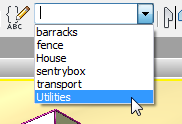
3ds Max wählt die unterschiedlichen Container aus.
- Klicken Sie mit der rechten Maustaste auf das Ansichtsfenster, um das Quad-Menü anzuzeigen, und wählen Sie die Option "Auswahl isolieren" aus.
Dieser Befehl befindet sich im oberen rechten Teil des Quadranten.
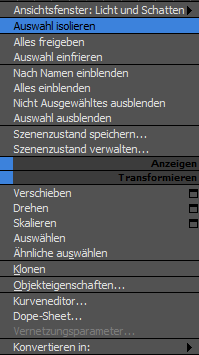
3ds Max zeigt die Baracken in der Mitte des Ansichtsfensters an und verbirgt die restliche Szenengeometrie.
- Verwenden Sie
 (Umkreisen), um die Ansicht anzupassen, so dass Sie alle fünf Container deutlich sehen können.
(Umkreisen), um die Ansicht anzupassen, so dass Sie alle fünf Container deutlich sehen können. 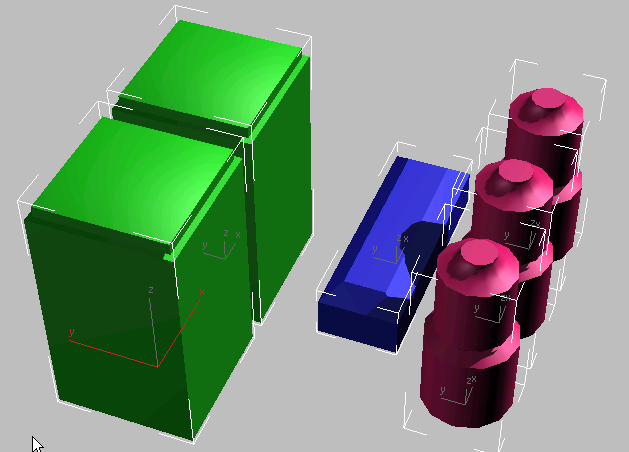
Die isolierten Container
Jetzt können Sie Materialien für diese Objekte erstellen.
Wenden Sie ein einfaches Material auf die Öltanks an:
- Aktivieren Sie
 (Objekt auswählen).
(Objekt auswählen). - Klicken Sie auf einen leeren Bereich des Ansichtsfensters, um den Utilities-Satz abzuwählen, und klicken Sie anschließend auf OilTank01 (das vordere zylindrische Objekt auf der rechten Seite), um ihn auszuwählen.
- Klicken Sie bei gedrückter
 -TASTE auf OilTank02 und OilTank03, um sie ebenfalls auszuwählen.
-TASTE auf OilTank02 und OilTank03, um sie ebenfalls auszuwählen. - Klicken Sie im Hauptwerkzeugkasten auf
 (Material-Editor), um den erweiterten Material-Editor zu öffnen.
(Material-Editor), um den erweiterten Material-Editor zu öffnen. 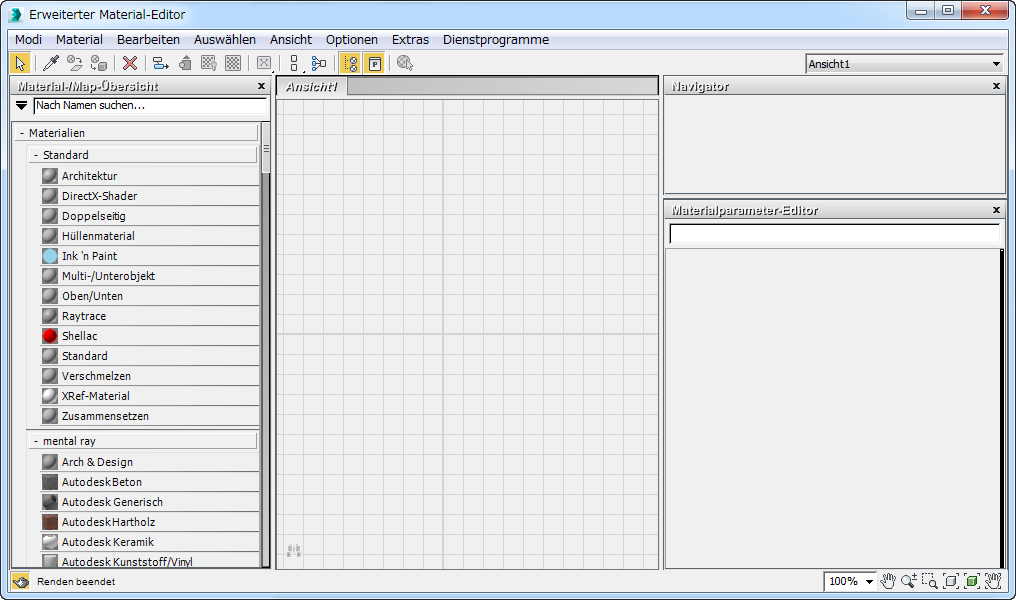 Tipp: Wenn Sie den erweiterten Material-Editor zum ersten Mal verwenden, müssen Sie unter Umständen die Größe anpassen, damit Sie alle drei Spalten seiner Benutzeroberfläche gut sehen können.
Tipp: Wenn Sie den erweiterten Material-Editor zum ersten Mal verwenden, müssen Sie unter Umständen die Größe anpassen, damit Sie alle drei Spalten seiner Benutzeroberfläche gut sehen können.Um Änderungen im Ansichtsfenster sehen zu können ist, es hilfreich, den erweiterten Material-Editor während der Arbeit zu minimieren. Stellen Sie ihn bei Bedarf wieder her, um weiter an den Materialien zu arbeiten.
Der Material-Editor ist eine Art Labor für die Erstellung von Materialien sowie deren Anpassung, Verwaltung und Anwendung auf Objekte. Die wichtigsten Bestandteile der Benutzeroberfläche sind:
- Eine Material-/Map-Übersicht auf der linken Seite, in der Sie Material- und Map-Typen (oder gebrauchsfertige Materialien) auswählen können, die der Szene hinzugefügt werden sollen.
- Ein Ansichtsfenster in der Mitte, in dem Materialien und Maps als Knoten erscheinen, die miteinander vernetzt werden können.
- Ein Parametereditor rechts unten, in dem Sie die Material- und Map-Steuerelemente bearbeiten können.
Tipp: Falls sich stattdessen der kompakte Material-Editor öffnet, dann wählen Sie aus der Menüleiste des Material-Editors "Modi" "Erweiterter Material-Editor". Das Fenster des kompakten Material-Editors ist kleiner und verfügt über auffällige Musterfelder am oberen Rand der Benutzeroberfläche.
"Erweiterter Material-Editor". Das Fenster des kompakten Material-Editors ist kleiner und verfügt über auffällige Musterfelder am oberen Rand der Benutzeroberfläche. - Suchen Sie in der Material-/Map-Übersicht auf der linken Seite den Eintrag "Materialien"
 "Standard"
"Standard"  "Standard" und ziehen ihn dann aus der Übersicht in die aktive Ansicht (das große Feld mit der Bezeichnung Ansicht1 in der Mitte des Editors).
"Standard" und ziehen ihn dann aus der Übersicht in die aktive Ansicht (das große Feld mit der Bezeichnung Ansicht1 in der Mitte des Editors). 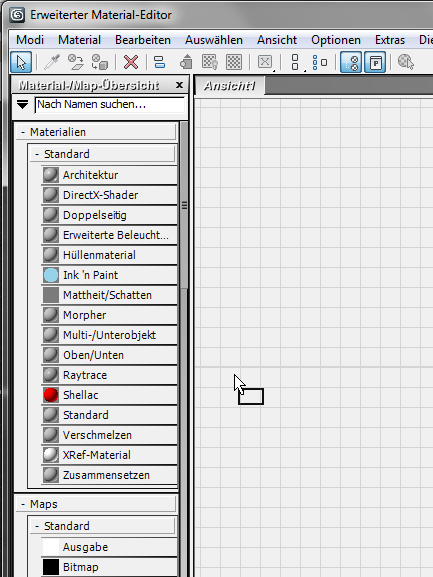
In der aktiven Ansicht erscheint ein Knoten für das Standardmaterial.
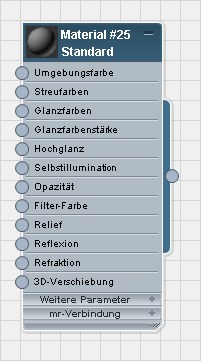
- Doppelklicken Sie auf den Knoten des Standardmaterials, um die Parameter des Materials im Parametereditor auf der rechten Seite des erweiterten Material-Editors anzuzeigen.
- Geben Sie im Namensfeld des Materials oben im Parametereditor Öltanks als Materialnamen ein.
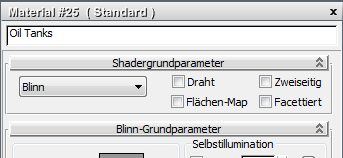
Beachten Sie, dass sich auch der Name in der Titelleiste des Knotens ändert, wenn Sie den Namen ins Namensfeld eingeben.
Sie sollten sich angewöhnen, Materialien gleich nach deren Erstellung einen Namen zu geben. In einer komplexen Szene sind verständliche Materialnamen hilfreich.
- Klicken Sie im Rollout "Blinn-Grundparameter" unter dem Namensfeld auf das Farbfeld, das mit "Streufarbe" beschriftet ist.
3ds Max öffnet das Dialogfeld "Farbauswahl".
Verwenden Sie die Rot/Grün/Blau-Steuerelemente in der Farbauswahl, um eine gelbe Farbe auszuwählen. Legen Sie Rot = 200, Grün = 200 und Blau = 0 fest.
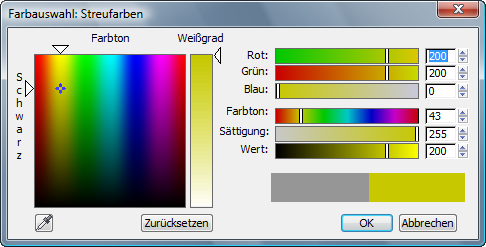
Die Streufarbe eines Materials ist die Farbe, die bei diffusem oder Streulicht entsteht. Sie ist das, was man üblicherweise als "die" Farbe eines Materials ansieht, und was Sie als Erstes einstellen, wenn Sie ein einfaches Material wie dieses erstellen.
- Klicken Sie auf "OK", um das Dialogfeld "Farbauswahl" zu schließen.
- Klicken Sie im Werkzeugkasten des erweiterten Material-Editors auf
 (Material der Auswahl zuweisen).
(Material der Auswahl zuweisen). Im Ansichtsfenster werden die Ölbehälter gelb angezeigt.
- Beachten Sie, dass die Materialvorschau in der Titelleiste jetzt abgewinkelte Ecken besitzt. Doppelklicken Sie auf die Vorschau, um sie zu vergrößern und besser erkennen zu können.
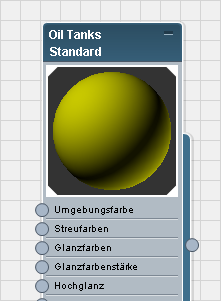
Wenn eine Materialvorschau abgewinkelte Ecken besitzt, bedeutet dies, dass das Material auf mindestens ein Objekt in der Szene angewendet wurde. Wenn die Winkel in den Ecken wie hier weiß ausgefüllt sind, wird von einem heißen Material gesprochen. Wenn Sie Änderungen an einem heißen Material vornehmen, wird die Szene sofort geändert, und in der Regel zeigt die Anzeige im Ansichtsfenster die von Ihnen vorgenommenen Materialänderungen an.
In den nächsten Schritten werden Sie ein heißes Material anpassen.
Glänzendmachen der Öltanks:
- Ändern Sie im Rollout "Blinn-Grundparameter" im Bereich "Spiegelglanzlichter" den Wert für "Glanzfarbenstärke" auf 90.
Sowohl auf der Kugel in der Vorschau als auch auf den Öltanks im Ansichtsfenster erscheinen helle Glanzlichter.
- Ändern Sie auch im Bereich "Spiegelglanzlichter" den Wert für "Hochglanz" auf 32.
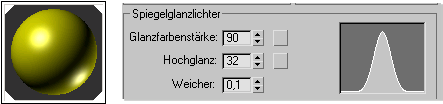
Links: Vorschau mit dem Öltankmaterial
.Rechts: Spiegelglanzlicht-Steuerelemente mit Hochglanz = 32
Wie Sie in der Vorschau und im Diagramm rechts von den Steuerelementen "Spiegelglanzlicht" und "Hochglanz" sehen können, ist das Glanzlicht jetzt schmaler. Mit der Glanzfarbenstärke können Sie steuern, wie hell Glanzlichter sind, während Sie mit Hochglanz die Glanzlichterbreite steuern können. Allgemein haben glänzendere Materialien kleinere Glanzlichter.
Stellen Sie sicher, dass die drei Öltanks noch ausgewählt sind und das Material Öltanks noch aktiv ist.
Sie haben einfache Steuerelemente für Material, Streufarbe, Glanzfarbenstärke und Hochglanz verwendet, um ein einfaches Material zu erstellen, das das Erscheinungsbild einer leicht glänzenden Farbe besitzt. Damit ist die Gestaltung der Materialien für die Öltanks abgeschlossen.
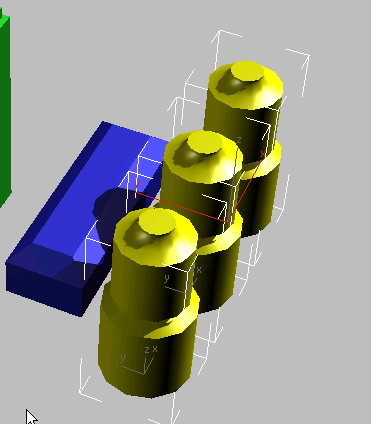
Die Öltanks mit ihrem Material
Anwenden einer Textur-Map auf die Munitionskiste:
- Verschieben Sie im erweiterten Material-Editor
 aktive Ansicht den Öltanks-Knoten auf eine Seite.
aktive Ansicht den Öltanks-Knoten auf eine Seite. - Ziehen Sie einen weiteren Standardmaterialknoten in die aktive Ansicht. Doppelklicken Sie auf den Knoten, um die Materialparameter anzuzeigen, und ändern Sie im Namensfeld den Namen des Materials in Kiste um.
- Suchen Sie im erweiterten Material-Editor
 Material-/Map-Übersicht auf der linken Seite den Eintrag "Maps"
Material-/Map-Übersicht auf der linken Seite den Eintrag "Maps"  "Standard"
"Standard"  "Bitmap", und ziehen Sie diesen Map-Typ in die aktive Ansicht.
"Bitmap", und ziehen Sie diesen Map-Typ in die aktive Ansicht. 3ds Max öffnet ein Dialogfeld zur Dateiauswahl.
- Klicken Sie im Dialogfeld auf die Datei metals.checker.plate.jpg, um sie zu markieren (sie befindet sich wie alle Maps für die Lehrgänge im Projektordner \sceneassets\images\,), und klicken Sie dann auf "Öffnen".
3ds Max fügt diesen Bitmap-Knoten der aktiven Ansicht hinzu.
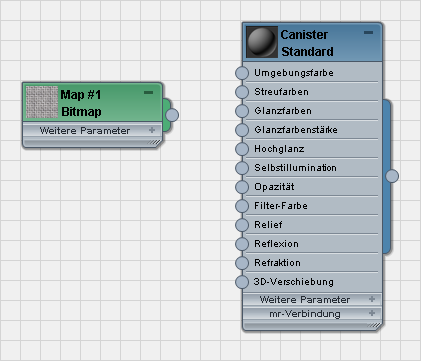
- Ziehen Sie die Ausgangsbuchse des Bitmap-Knotens (das runde Steuerelement auf der rechten Seite des Knotens). Wenn Sie ziehen, erstellt 3ds Max eine Vernetzung.
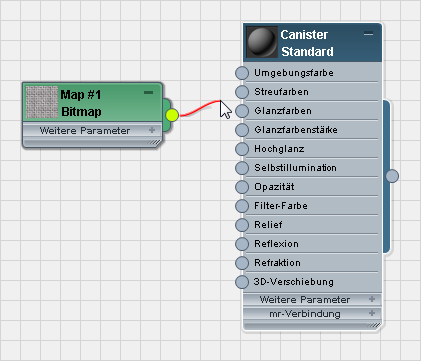
Legen Sie die Vernetzung auf der Eingangsbuchse der Streufarbenkomponente des Knotens Kiste ab.
Das Bitmap ist jetzt mit dem Material vernetzt.
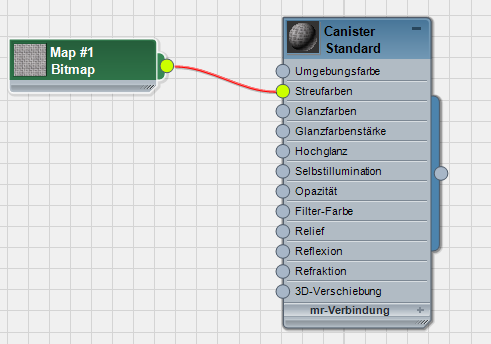
- Klicken Sie auf den neuen Bitmap-Knoten, um ihn zu markieren.
- Klicken Sie im Werkzeugkasten des erweiterten Material-Editors auf
 (Schattiertes Material im Ansichtsfenster zeigen), um diese Funktion zu aktivieren. (Wenn Sie einen älteren Ansichtsfenstertreiber verwenden, zeigt diese Schaltfläche die QuickInfo "Vorgabe-Map im Ansichtsfenster zeigen".)
(Schattiertes Material im Ansichtsfenster zeigen), um diese Funktion zu aktivieren. (Wenn Sie einen älteren Ansichtsfenstertreiber verwenden, zeigt diese Schaltfläche die QuickInfo "Vorgabe-Map im Ansichtsfenster zeigen".) Eine rote, diagonal abgegrenzte Fläche erscheint in der Titelleiste des Bitmaps, um anzuzeigen, dass "Material zeigen" aktiviert ist.
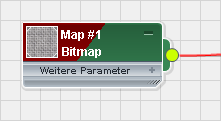
- Klicken Sie auf den Knoten Kiste, um ihn erneut zu markieren.
- Verschieben Sie das Fenster des erweiterten Material-Editors, damit Sie sowohl die Objekte im Ansichtsfenster als auch den Knoten Kiste in der aktiven Ansicht sehen können. Stellen Sie sicher, dass keines der Versorgungsobjekte ausgewählt ist. Ziehen Sie dann die Ausgangsbuchse des Knotens Kiste (das runde Steuerelement auf der rechten Seite des Knotens) in das Ansichtsfenster, und lassen Sie die Maus über der blauen Kiste in der Mitte der Gruppe los.
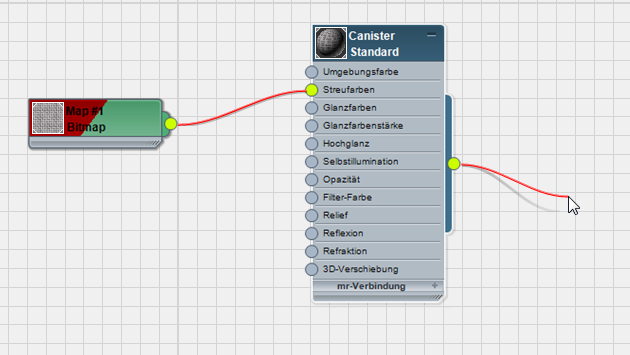
Ziehen der Ausgangsbuchse des Materials "Kiste"
3ds Max wendet das Material Kiste auf die Munitionskiste an.
Ziehen der Ausgangsbuchse eines Materialknotens ist eine Alternative zur Verwendung von
 (Material der Auswahl zuweisen).
(Material der Auswahl zuweisen).
Verwenden Sie für die Munitionskiste ein Bitmap. Bitmaps stellen eine vielseitige Möglichkeit dar, visuelle Details zu Szenen hinzuzufügen, und in dieser Szene werden sie ausgiebig verwendet. Wenn eine Bitmap verwendet wird, um einem Objekt eine Farbe zu verleihen, wird sie auch Textur-Map genannt. Das Textur-Map, das Sie auf den Tank anwenden, zeigt einen Abschnitt einer Metallauflage mit einem "Schachbrett"-Muster.
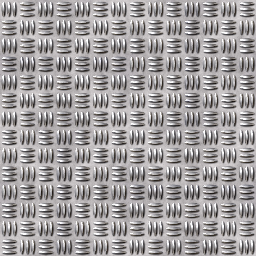
Textur-Map für die Munitionskiste
Passen Sie das Mapping der Metallplatte an:
-
 Wählen Sie das Kistenobjekt mit dem Namen Ammo aus, und wechseln Sie zur
Wählen Sie das Kistenobjekt mit dem Namen Ammo aus, und wechseln Sie zur  Modifikatorgruppe.
Modifikatorgruppe. - Öffnen Sie die Modifikatoren-Dropdown-Liste, und wählen Sie den Eintrag "UVW-Map". Tipp: Wenn Sie die Liste geöffnet haben, drücken Sie einige Male die Taste U, bis "UVW-Map" in der Liste markiert ist, und drücken Sie anschließend
 .
. 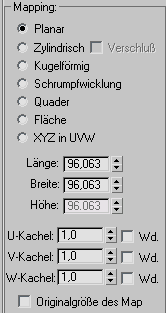
- Wählen Sie im Rollout "Parameter"
 Bereich "Mapping" die Option "Quader".
Bereich "Mapping" die Option "Quader". Die Optionsschaltflächen oben im Bereich "Mapping" (Planar, Zylindrisch, Kugelförmig usw.) weisen den Modifikator "UVW-Map" an, wie das Map auf das Objekt projiziert werden soll. Quader-Mapping projiziert das Map von allen sechs Seiten, damit die Texturanzeige gleichmäßiger ist.
- Stellen Sie ebenfalls im Bereich "Mapping" Länge, Breite und Höhe auf jeweils 2,0 m ein.
Jetzt ist das Mapping gleichmäßig und sieht aus allen Winkeln gut aus.

Die mithilfe von UVW-Map korrigierte Textur
Wenn Sie die Ansicht ![]() vergrößern, können Sie sehen, dass das Mapping nicht so gut ist, wie es sein könnte. Die Oberseite und die Seiten der Kiste sehen gut aus, aber es gibt Streifen, wo die Kiste abgeschrägte Flächen hat.
vergrößern, können Sie sehen, dass das Mapping nicht so gut ist, wie es sein könnte. Die Oberseite und die Seiten der Kiste sehen gut aus, aber es gibt Streifen, wo die Kiste abgeschrägte Flächen hat.

Streifen in der Textur beim Verwenden des Standardmappings
Um dies zu beheben, verwenden Sie den Modifikator "UVW-Map".
Bereinigen der Benutzeroberfläche des erweiterten Material-Editors:
- Klicken Sie im erweiterten Material-Editor
 aktive Ansicht auf einen Knoten, um ihn auszuwählen, und drücken Sie dann
aktive Ansicht auf einen Knoten, um ihn auszuwählen, und drücken Sie dann  +A, um alle Knoten in der Ansicht auszuwählen.
+A, um alle Knoten in der Ansicht auszuwählen. - Drücken Sie
 .
. Das Löschen der Knoten aus der aktiven Ansicht schafft Platz für die weitere Arbeit. Die Materialien werden nicht aus der Szene entfernt: Sie können die Materialien, die Sie erstellt haben, weiterhin sehen (wie auch in der "Material-/Map-Übersicht"
 Bereich "Szenenmaterialien".
Bereich "Szenenmaterialien". 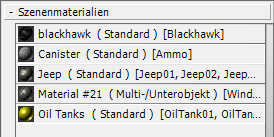
Wenn Sie ein Material erneut bearbeiten müssen, ziehen Sie es aus diesem Bereich als eine Instanz in die Ansicht.
Anmerkung: Sie haben auch die Möglichkeit, mehrere Ansichten der Materialien für Ihre Szene beizubehalten. Weitere Informationen finden Sie in der 3ds Max-Hilfe.
Wenden Sie ein 3D-Material auf die Generatoren an:
-
 Wählen Sie Generator01 und Generator02, die beiden großen, kastenförmigen Objekte auf der linken Seite.
Wählen Sie Generator01 und Generator02, die beiden großen, kastenförmigen Objekte auf der linken Seite. - Ziehen Sie im erweiterten Material-Editor einen weiteren Standardmaterialknoten in die aktive Ansicht. Doppelklicken Sie auf den Knoten, und nennen Sie das Material Camouflage.
- Ziehen Sie ein Rausch-Map aus der Material-/Map-Übersicht in die aktive Ansicht, und vernetzen Sie es mit der Streufarbenkomponente des Materials Camouflage.
- Doppelklicken Sie auf den Rausch-Knoten, um die Parameter anzuzeigen. Klicken Sie im Rollout "Rauschparameter" auf das Farbfeld "Farbe Nr. 1".
3ds Max öffnet eine Farbauswahl.
- Ändern Sie "Farbe Nr. 1" in ein dunkles Grün: Rot = 0, Grün = 175, Blau = 0.
- Klicken Sie auf das Farbfeld mit der Aufschrift "Farbe Nr. 2". Ändern Sie in der Farbauswahl "Farbe Nr. 2" in einen Braunton: Rot = 200, Grün = 155, Blau = 0.
- Klicken Sie auf "OK", um die Farbauswahl zu schließen.
- Klicken Sie erneut auf den Knoten des Materials Camouflage, um ihn zu aktivieren.
- Klicken Sie auf
 (Material der Auswahl zuweisen) und anschließend auf
(Material der Auswahl zuweisen) und anschließend auf  (Schattiertes Material im Ansichtsfenster zeigen), um die Funktion zu aktivieren. (Wenn Sie einen älteren Ansichtsfenstertreiber verwenden, zeigt diese Schaltfläche die QuickInfo "Vorgabe-Map im Ansichtsfenster zeigen".)
(Schattiertes Material im Ansichtsfenster zeigen), um die Funktion zu aktivieren. (Wenn Sie einen älteren Ansichtsfenstertreiber verwenden, zeigt diese Schaltfläche die QuickInfo "Vorgabe-Map im Ansichtsfenster zeigen".) Das Map wird im Ansichtsfenster angezeigt, doch das Camouflage-Muster ist nicht sehr deutlich sichtbar.
- Ändern Sie im Rollout "Rauschparameter" die Werte für "Rauschgrenzwert". Stellen Sie den Wert für "Hoch" auf 0,51 und für "Niedrig" auf 0,49 ein. Ändern Sie zusätzlich den Größenwert auf 18,0.
Jetzt besitzen die Generatorengehäuse ein erkennbares Camouflage-Muster. Ein Vorteil der prozedural generierten 3D-Rauschen-Textur besteht darin, dass das Muster auf den beiden Generatoren nicht gleich ist. (Dieser Effekt ist deutlicher zu erkennen, wenn Sie die Szene rendern: In den Ansichtsfenstern sehen die beiden Generatoren fast gleich aus.)
Verwenden Sie für die Generatoren ein prozedurales 3D-Map. Ein Bitmap ist nichts weiter als ein digitales Bild wie z. B. ein Scan oder eine Fotografie. Im Gegensatz dazu wird ein 3D-Map durch 3ds Max generiert.
Sie haben jetzt eine einigermaßen realistische Textur für alle Container im Versorgungsbereich des Geländes.

Versorgungscontainer mit ihren Texturen
Betrachten Sie die gesamte Szene erneut:
- Klicken Sie zum Deaktivieren in der Statusleiste am unteren Rand des Fensters 3ds Max auf
 (Auswahl isolieren ein/aus).
(Auswahl isolieren ein/aus). Das Ansichtsfenster zeigt die gesamte Szene noch einmal.
Anwenden eines Textur-Maps auf das Gelände:
- Ziehen Sie im erweiterten Material-Editor einen weiteren Standardmaterialknoten in die aktive Ansicht. Doppelklicken Sie auf den Knoten, um die Materialparameter anzuzeigen, und ändern Sie im Namensfeld den Namen des Materials in Terrain um.
- Suchen Sie im erweiterten Material-Editor
 Material-/Map-Übersicht auf der linken Seite den Eintrag "Maps"
Material-/Map-Übersicht auf der linken Seite den Eintrag "Maps"  "Standard"
"Standard"  "Bitmap", und ziehen Sie diesen Map-Typ in die aktive Ansicht.
"Bitmap", und ziehen Sie diesen Map-Typ in die aktive Ansicht. 3ds Max öffnet ein Dialogfeld zur Dateiauswahl.
- Wählen Sie im Dialogfeld die Datei terrain.jpg aus, und klicken Sie anschließend auf "Öffnen".
- Vernetzen Sie die neue Geländetextur mit der Streufarbenkomponente des Knotens des Materials Terrain.
- Klicken Sie auf den neuen Bitmap-Knoten, um ihn zu aktivieren, und dann im Werkzeugkasten des erweiterten Material-Editors auf
 (Schattiertes Material im Ansichtsfenster zeigen), um diese Funktion zu aktivieren. (Wenn Sie einen älteren Ansichtsfenstertreiber verwenden, zeigt diese Schaltfläche die QuickInfo "Vorgabe-Map im Ansichtsfenster zeigen".)
(Schattiertes Material im Ansichtsfenster zeigen), um diese Funktion zu aktivieren. (Wenn Sie einen älteren Ansichtsfenstertreiber verwenden, zeigt diese Schaltfläche die QuickInfo "Vorgabe-Map im Ansichtsfenster zeigen".) - Ziehen Sie die Ausgangsbuchse des Knotens des Materials Terrain in ein Ansichtsfenster, und lassen Sie die Maustaste über dem Objekt Boden los.
Das Objekt Boden wird braun, doch es zeigt nicht das Textur-Map. Dies ist ein Zeichen dafür, dass das Objekt keine Map-Koordinaten besitzt.
Grundkörperobjekte wie z. B. Quader und Kugeln besitzen Standard-Mapping-Koordinaten, bearbeitbare Geometrie wie z. B. Boden, die ein bearbeitbares Poly ist, jedoch nicht. Sie müssen Map-Koordinaten durch Anwenden von UVW-Map zuweisen.
-
 Wählen Sie das Objekt Boden aus, und wechseln Sie zur
Wählen Sie das Objekt Boden aus, und wechseln Sie zur  Modifikatorgruppe.
Modifikatorgruppe. - Verwenden Sie die Modifikatorliste, um den Modifikator "UVW-Map" anzuwenden.
Beim Gelände sieht die planare Standardprojektion gut aus, und das Map terrain.jpg hat bereits die richtige Größe für die Szene. Daher ist Ihre Arbeit in dieser Lektion jetzt abgeschlossen.
Als letzten Schritt in dieser Lektion wenden Sie eine Textur auf den Bereich unter dem und um das Gelände an.
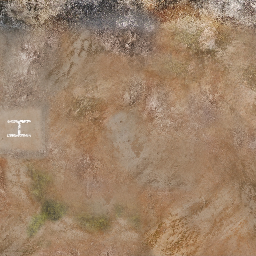
Geländetextur für das Militärgelände

Militärgelände mit texturierten Versorgungscontainern und Gelände
Speichern der Arbeit:
- Speichern Sie die Szene als my_fieldhq_containers_and_terrain.max.